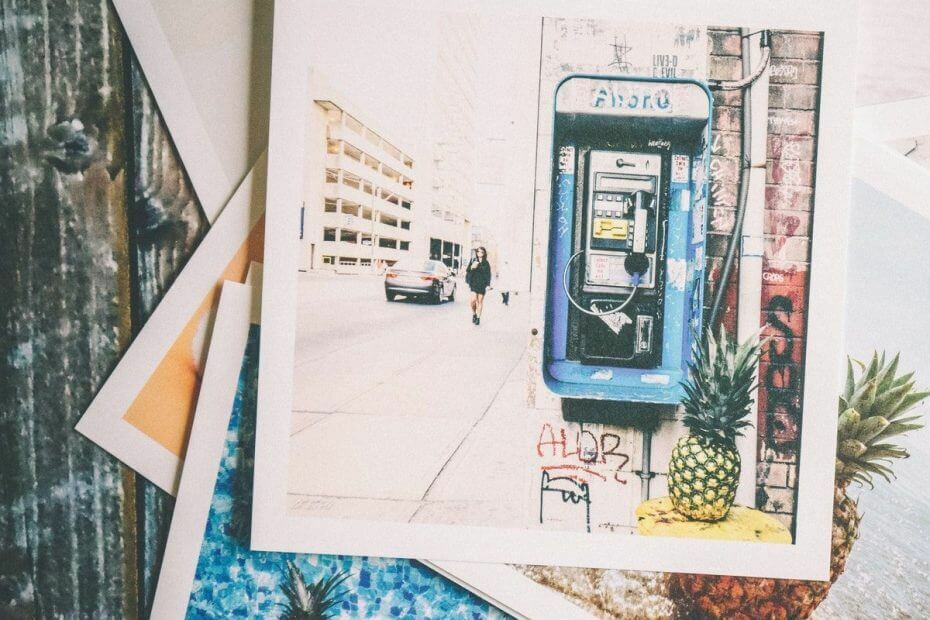
See tarkvara hoiab teie draiverid töökorras ja hoiab teid kaitstud tavaliste arvutivigade ja riistvaratõrgete eest. Kontrollige kõiki draivereid nüüd kolme lihtsa sammuga:
- Laadige alla DriverFix (kinnitatud allalaadimisfail).
- Klõpsake nuppu Käivitage skannimine leida kõik probleemsed draiverid.
- Klõpsake nuppu Draiverite värskendamine uute versioonide saamiseks ja süsteemi talitlushäirete vältimiseks.
- DriverFixi on alla laadinud 0 lugejaid sel kuul.
Teie printer võimaldab printida erineva suurusega dokumente. Kasutajad saavad printimisliideses valida vajaliku suurusega printimise. Mõnikord printer siiski ebaõnnestub printige dokument õiges suuruses.
Tundub, et see on HP printeriga tavaline probleem. Probleem võib ilmneda mitmel põhjusel ja enamik neist on seotud printeridraiveri, valesti konfigureeritud printeri sätetega jne. Kui teid ka see viga häirib, siis siin on paar võimalust selle probleemi lahendamiseks.
Miks teeb minu printer kõik väikseks
1. Määra printimiseelistus
- Käivitamise avamiseks vajutage Windowsi klahvi + R.
- Tüüp kontroll ja vajutage juhtpaneeli avamiseks OK.
- Kliki Riistvara ja helid.
- Kliki Seadmed ja printerid.
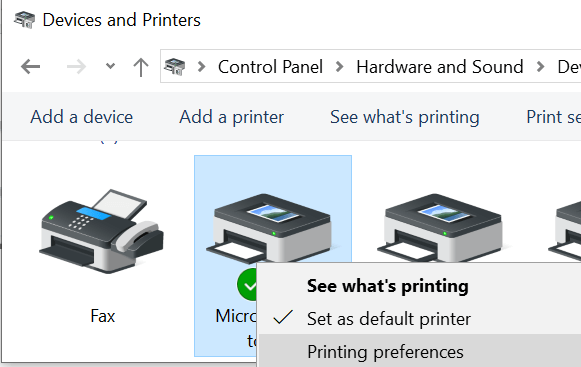
- Paremklõpsake nuppu Printer ja valige Printeri eelistused.
- Nüüd valige Paberiallikas ja seadistage vastavalt soovile.
- Järgmisena valige Paberi suurus ja seadistage vastavalt soovile.
- Valige Meedia ja määrake see vastavalt soovile.
- Klõpsake nuppu Okei muudatuste salvestamiseks.
- Nüüd proovige printida dokument või pilt, mida proovisite printida, ja kontrollige, kas printer prindib õige suurusega.
2. Värskendage printeridraiverit ja püsivara
- Vajutage Windowsi klahv + R jooksu avamiseks.
- Tüüp devmgmt.msc ja vajutage nuppu OK Seadmehaldus.
- Laiendage seadmehalduris Printerid jaotises.
- Paremklõpsake oma printeril ja valige Draiveri värskendamine.
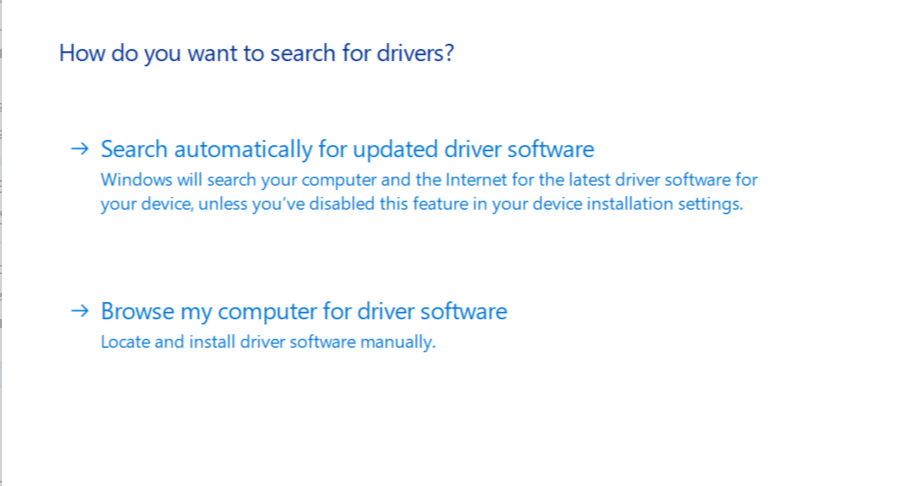
- ValigeUuendatud draiveritarkvara otsimine automaatselt ” valik.
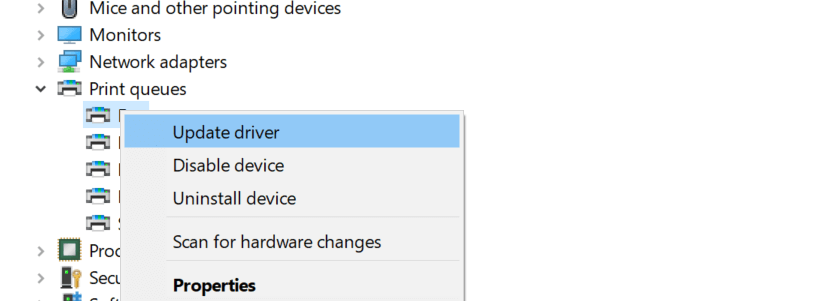
- Windows otsib teie printerile uue draiveri versiooni. Kui see on leitud, laadib draiver alla.
- Taaskäivitage süsteem ja kontrollige võimalikke parandusi.
- Samuti saate draiveri desinstallida ja süsteem, kui seade on ühendatud, peaks selle automaatselt installima. Teise võimalusena navigeerige ametlikule tugiteenuste veebisaidile ja laadige sealt draiverid alla.
Kui soovite pilte veebist sirvida, muudavad need 5 veebilehtede printimiseks mõeldud brauserit teie elu lihtsamaks.
3. Käivitage HP Print and Scan Doctor
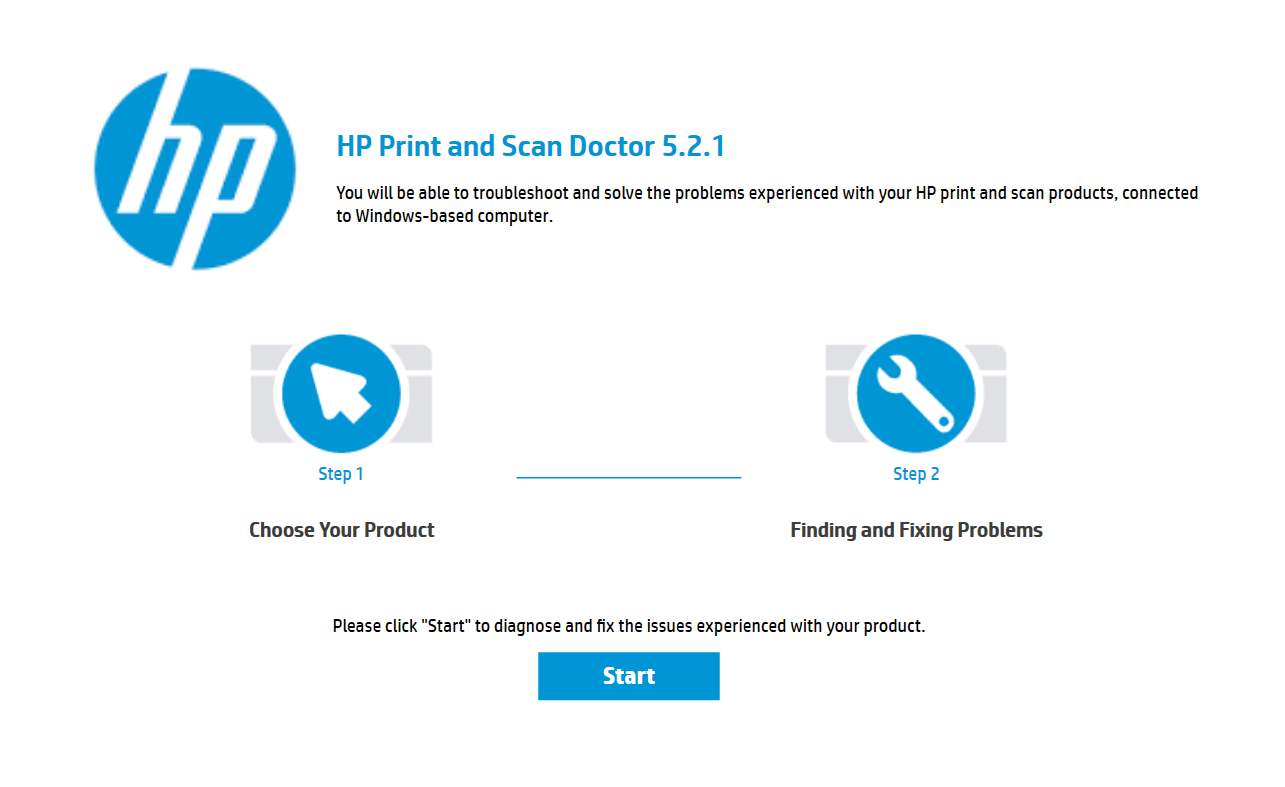
- Avage HP Print and Scan Doctor lehele.
- Klõpsake nuppu Laadi kohe alla, et arvutisse alla laadida HP Print and Scan Doctor.
- Käivitage programm ja valige kõik tingimused.
- Klõpsake HP Print and Scan Doctor aknas nuppu Start.
- Nüüd skannib see teie süsteemi ja printeri ühendatud probleemide korral. Enne programmi käivitamist veenduge, et printer oleks arvutiga ühendatud.
- Järgige ekraanil kuvatavaid juhiseid ja rakendage probleemi lahendamiseks kõik soovitatud parandused.
SEOTUD LUGUD, mis võivad teile meeldida:
- 6 dokumendihaldustarkvara kontoris efektiivsuse parandamiseks
- Printeri parandamine pärast voolukatkestust [EKSPERTI JUHEND]
- Printer ei prindi Windows 10-s [FIX]


